Jak naprawić MFC110U.DLL brakuje w wydaniu na komputerze w systemie Windows 10/11
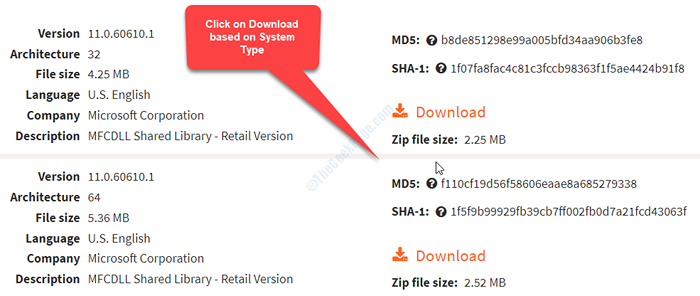
- 1906
- 456
- Igor Madej
Brak bibliotek to powszechny problem w systemie Windows 10 lub Windows 11, powodując wiele problemów na twoim komputerze. Niezależnie od tego, czy próbujesz otworzyć program, czy założyć komputer, możesz zobaczyć wiadomość z informacją: „Program nie może się rozpocząć, ponieważ MFC110U.DLL brakuje w Twoim obliczeniuR".
Błąd pojawia się, gdy MFC110U.Brakuje pliku DLL. Jest to plik DLL związany z programem Microsoft Visual Studio specjalnie zaprojektowanym dla platformy Windows. Ten problem powstaje, gdy niektóre części studia wizualnego zostaną uszkodzone lub uszkodzone.
Dobrą rzeczą jest to, że można go dość łatwo rozwiązać. Zobaczmy, jak.
Metoda 1: Instalując wizualną redystrybutację C ++ dla Visual Studio 2012 Aktualizacja 4
Krok 1: Otwórz przeglądarkę, skopiuj i wklej poniższy link do paska adresu. Uderzyć Wchodzić Aby dotrzeć do strony pobierania Microsoft dla Visual C ++ Redistributableble dla Visual Studio 2012 Aktualizacja 4.
https: // www.Microsoft.com/en-us/pobieranie/detale.ASPX?ID = 30679
Naciśnij czerwony kolor Pobierać przycisk.
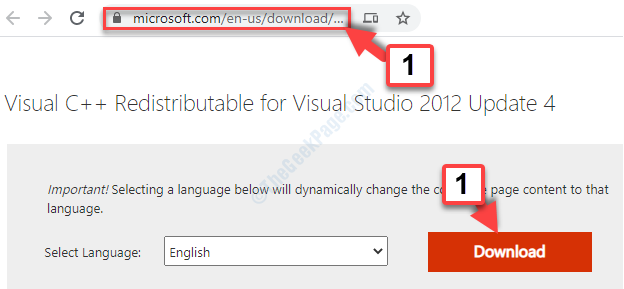
Krok 2: Teraz wybierz plik do pobrania na podstawie architektury systemu. Na przykład, więc wybrałem plik 1st do pobrania dla 64-bit.
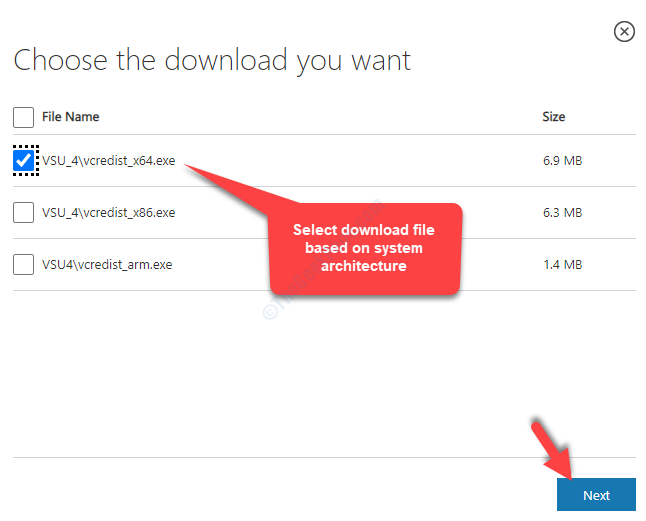
Krok 3 - Więc teraz po pobraniu Visual C ++ Redistributableble dla Visual Studio 2012 Aktualizacja 4 Na podstawie typu systemu postępuj zgodnie z instrukcjami, aby zakończyć konfigurację.
Teraz, gdy brakujący plik DLL jest dodawany do systemu, nie powinieneś już widzieć błędu. Ale jeśli nadal widzisz błąd, wypróbuj drugą metodę.
Jak poznać typ systemu, aby wybrać EXE do pobrania w kroku 2 powyżej
Krok 1: Wiedzieć, czy to 32-bitowy Lub 64-bit Architektura systemu w systemie Windows 10 lub Windows 11 naciśnij Win + r klawisze na klawiaturze, aby otworzyć Uruchom polecenie. Teraz wpisz MSINFO32 w polu wyszukiwania i naciśnij OK przycisk.
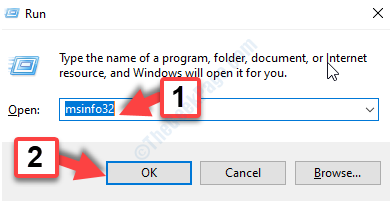
Krok 2: w Informacje o systemie okno po prawej stronie, znajdź Rodzaj systemu. Tutaj otrzymasz architekturę systemu. W moim przypadku jest 64-bitowy.
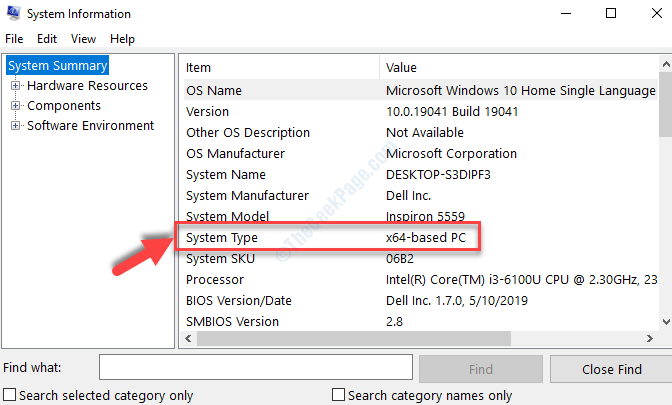
Notatka: - Jeśli twój typ systemu to komputer oparty na X64, to w kroku 2 wybierz plik EXE oparty na X64, w przeciwnym razie, jeśli jest to komputer oparty na X86, wybierz plik EXE oparty na X86 zamiast pliku EXE opartego na X64.
Metoda 2: Pobierając MFC110U.DLL
Krok 1: Przejdź do preferowanej przeglądarki i wklej poniższy link do paska adresu i uderz Wchodzić.
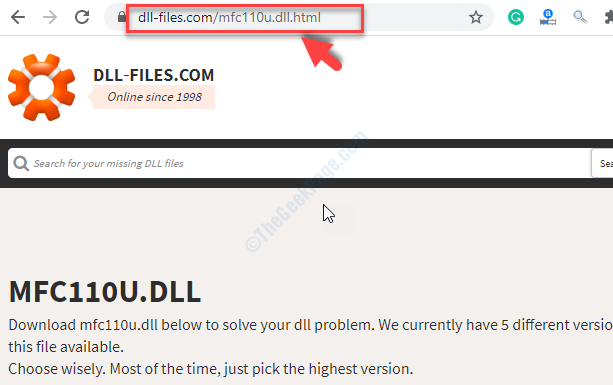
Krok 2: w MFC110U.DLL Pobierz stronę, przewiń w dół do listy plików pobierania. Kliknij Pobierać na podstawie architektury systemu.
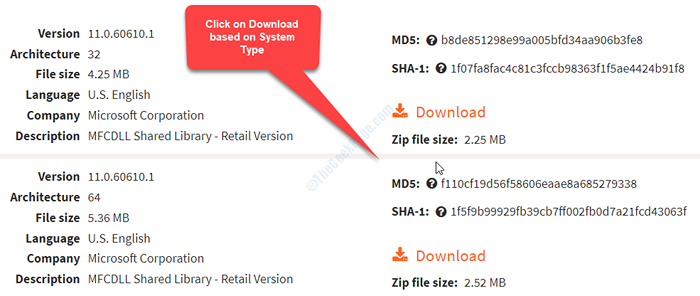
Krok 3: Otwórz pobrane Zamek błyskawiczny folder Przeglądarka plików. Teraz wybierz plik DLL, kliknij go prawym przyciskiem myszy i wybierz Kopiuj Z menu kliknięcia prawym przyciskiem myszy.
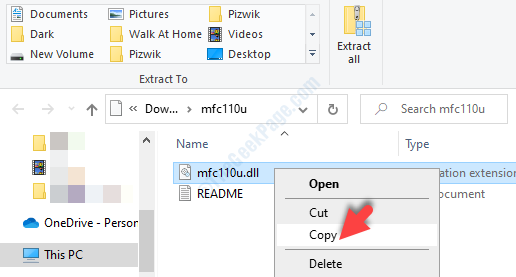
Krok 4: Teraz kliknij Ten komputer skrót po lewej stronie i wybierz C Drive po prawej stronie okna.
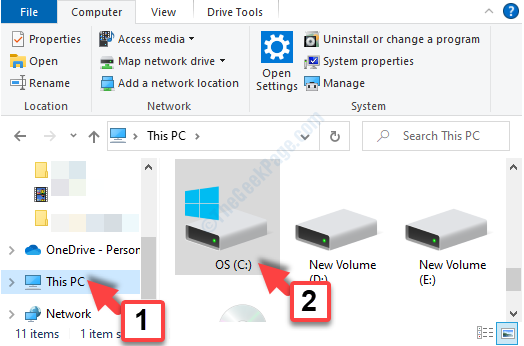
Krok 5: Teraz przejdź do poniższej ścieżki, aby dotrzeć do System32 folder, jeśli system jest 64 -bitowy komputer.
C: \ Windows \ System32
Uwaga: - Jeśli Twój typ systemu to 32 -bitowy komputer, przejdź do
C: \ Windows \ SySwow64
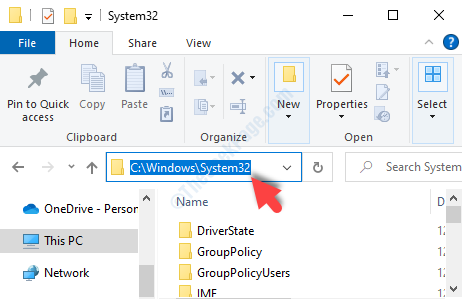
Krok 6: Teraz wklej skopiowane DLL plik w tym System32 teczka. Pojawi się monit z prośbą o zgodę administratora. Po prostu naciśnij Kontynuować przycisk.
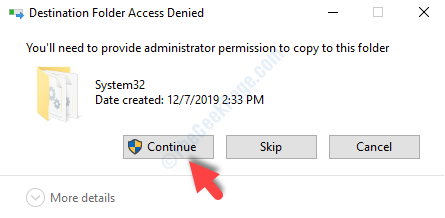
To wszystko. Gdy plik DLL zostanie wklejony w folderze, uruchom ponownie komputer, a teraz możesz łatwo otworzyć programy, bez żadnych błędów.
- « Jak naprawić system.XML.ni.Błędy DLL w systemie Windows
- Jak naprawić inny instancję, działa błąd w systemie Windows 10 /11 »

